O aplicativo Mail do Windows 10 vem com algumas imagens de estoque e cores sólidas predefinidas das quais você pode escolher uma para o plano de fundo. No entanto, se quiser definir uma cor de fundo personalizada, como branco puro, você pode fazer isso criando um arquivo de imagem usando o Paint.
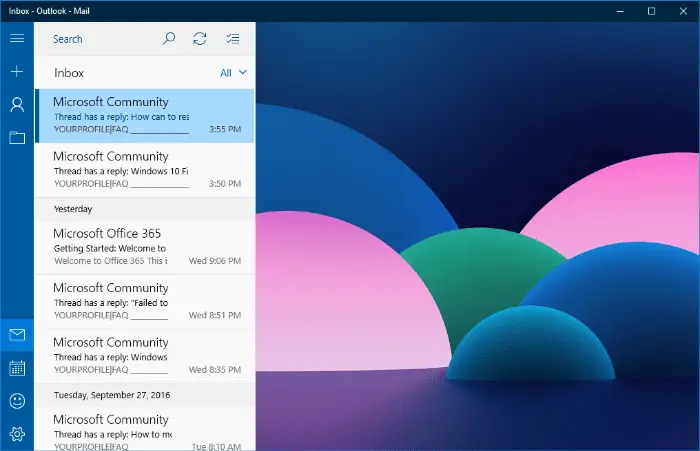
Definir imagem ou cor de fundo do aplicativo Mail
Abra o aplicativo Windows 10 Mail e clique em Configurações - ícone de engrenagem no canto inferior esquerdo.
Clique em Personalização. O painel Personalização tem 10 opções de cores predefinidas e também permite que você defina a cor atual do Windows Accent como o plano de fundo do aplicativo Mail.
Para definir um fundo branco, abra o Paint e crie um pequeno arquivo de imagem, salve-o (“white.jpg”) e feche o Paint.
Alterne para o aplicativo Mail, clique em Browse na janela Personalização e selecione o arquivo de imagem que você criou.
Isso altera o plano de fundo do aplicativo Mail para branco puro.
Removendo a imagem personalizada do painel de personalização
O aplicativo Mail converte o arquivo de imagem personalizado em .jpg se o formato do arquivo de origem for diferente e o copia para o seguinte local.
% LocalAppData% \ Packages \ microsoft.windowscommunicationsapps_8wekyb3d8bbwe \ LocalState
O arquivo convertido é nomeado “Bg.jpg”. Para limpar a miniatura da imagem personalizada do painel Personalização no aplicativo Mail, navegue no caminho acima usando o File Explorer e simplesmente exclua este arquivo.
Um pequeno pedido: Se você gostou deste post, por favor, compartilhe?
Um "pequeno" compartilhamento seu ajudaria seriamente no crescimento deste blog. Algumas ótimas sugestões:- Fixá-lo!
- Compartilhe com seu blog favorito + Facebook, Reddit
- Tweet isso!